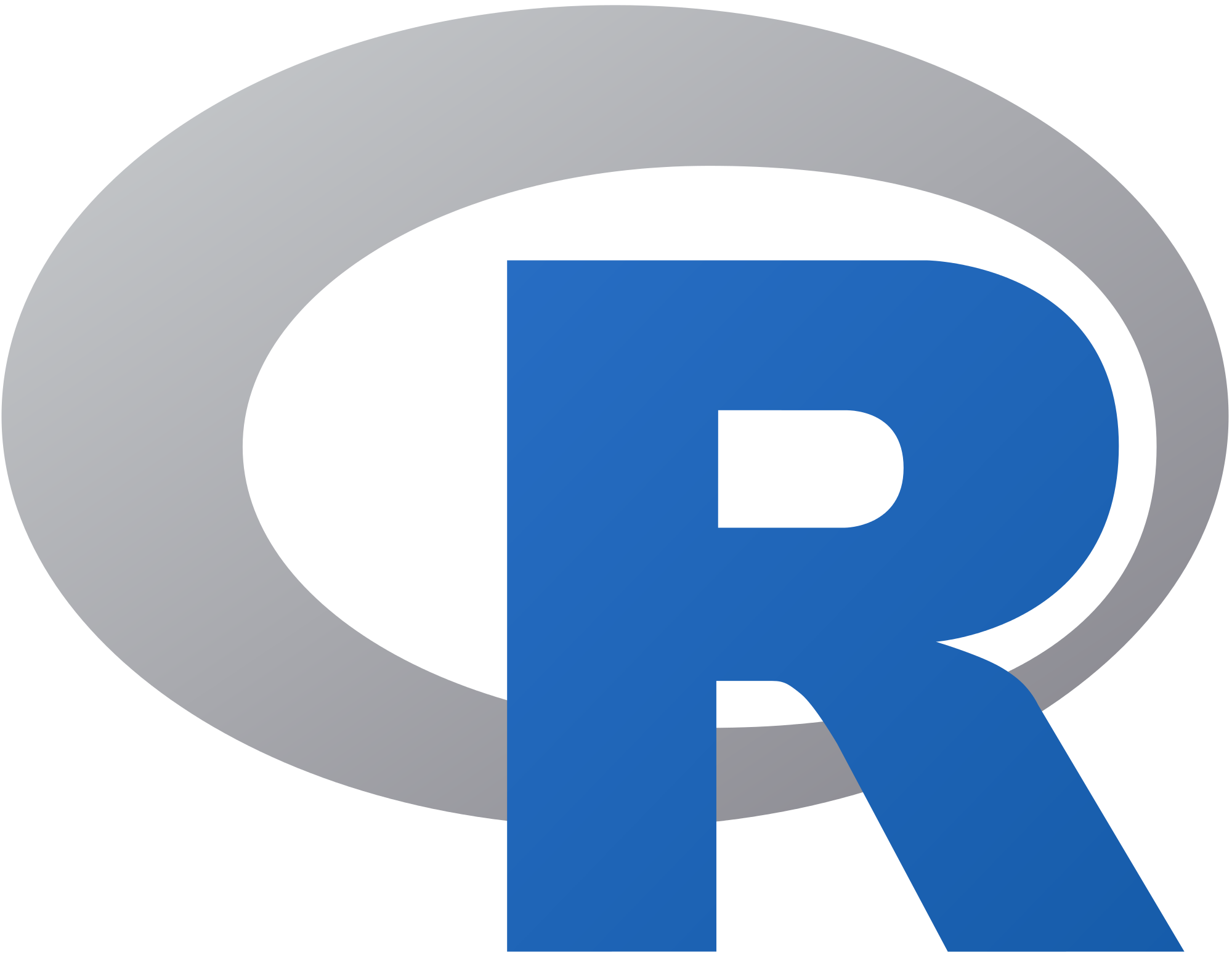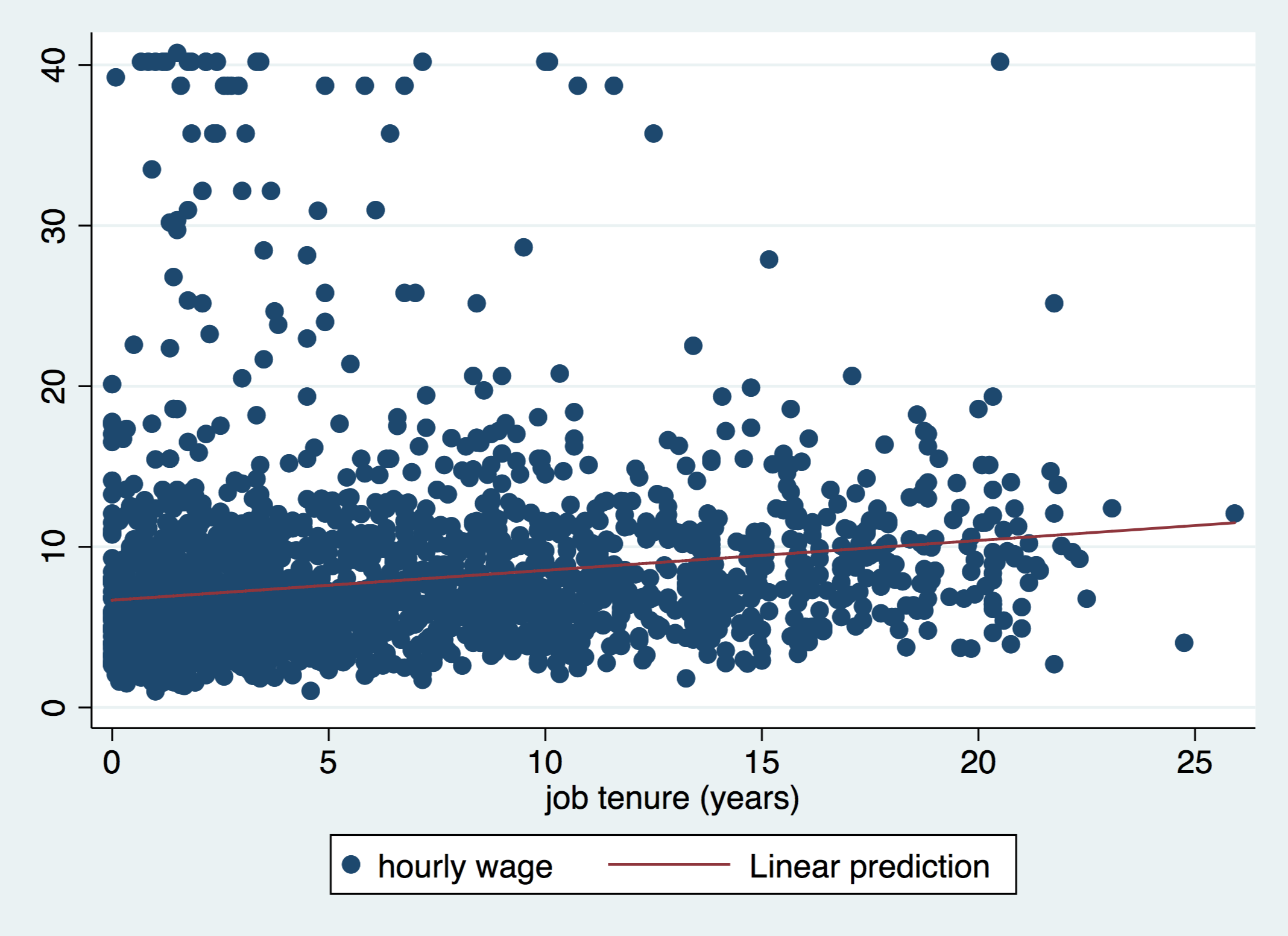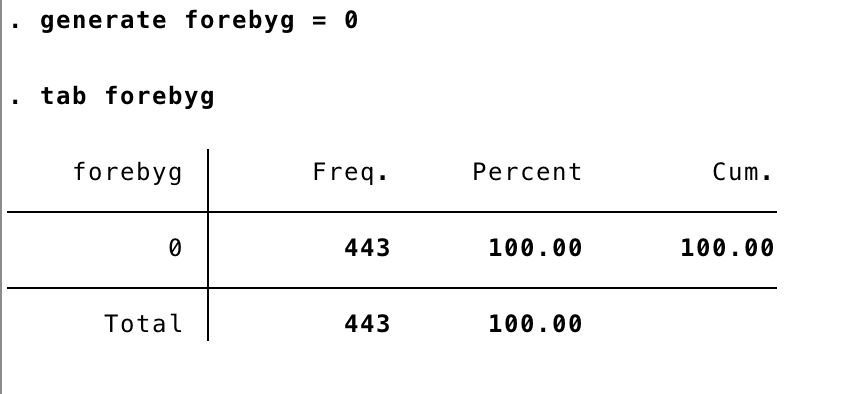Introduktion til Stata 15 – et avanceret statistikprogram
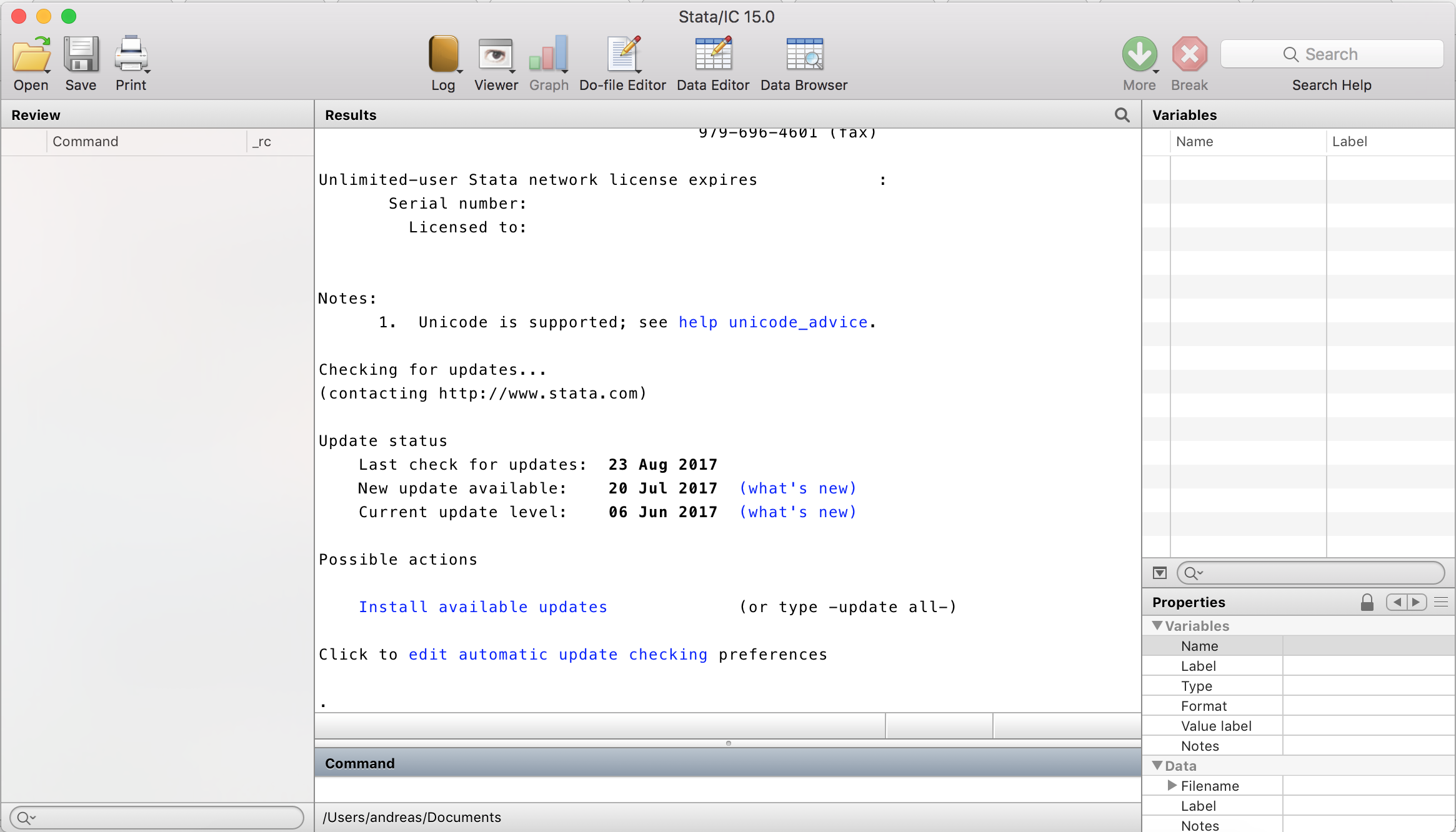
Stata 15 er et avanceret statistikprogram, der især anvendes i forskningskredse. Her er en startguide til hvad programmet kan og hvordan du bruger det.
Når forskere skal analysere deres indsamlede data, anvender de forskellige statistikprogrammer. De hyppigst anvendte programmer er nok Stata, SPSS, SAS eller R. I denne artikel vil jeg introducere til Stata.
Stata koster penge, men hvis du er studerende på et universitet har de ofte en sitelicens der gør du kan bruge det ti dit studie. Du kan også læse mere om deres licenser på deres hjemmeside. Den nyeste version af Stata hedder Stata 15 og den fås både til Windows, Mac og Linux.
Begynd programmering med Stata
Som mange andre statistikprogrammer, er der til Stata tilknyttet et programmeringssprog. Dette er rigtig godt, fordi det giver mulighed for at tilpasse dine analyser mest muligt.
Når du åbner Stata, vil du se at der er en kommandolinje i bunden. Det er her du skal indtaste kommandoerne til Stata. Lige ovenover har du et resultat-vindue, hvor du vil kan se resultatet af kommandoerne. Ved at trykke på “Data browser” i toppen kan du til enhver tid se hvilket Datasæt der arbejdes med i Stata – lidt ligesom hvis det var et Excelark.
Indsæt datasæt i Stata
Lad os lige prøve et lille eksempel på, hvordan du kan indsætte data i Stata med kommandoer. Prøv at kopiere nedenstående kommandoer ind i kommandolinjen i Stata og tryk Enter.
input a b c 1 5 10 0 8 7 1 4 6 end
Oppe i toppen kan du nu trykke “Data browser” og dette vil så vise, at følgende data er blevet tilføjet til Stata:
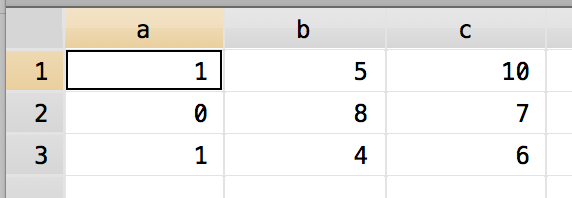
Med kommandoen input skabte vi altså de tre kolonner, der bliver kaldt for a, b og c. Disse kaldes også for variabler, og hver variabel har 3 værdier eller 3 rækker og der er således tale om 3 vektorer.
Du kan nu i dette datasæt skabe en ny kolonne, som består af værdier der er udregnet udfra de andre kolonners værdier.
generate d=c-b
Dette vil give følgende resultat, og bemærk her at værdierne i d svarer til b trukket fra c.
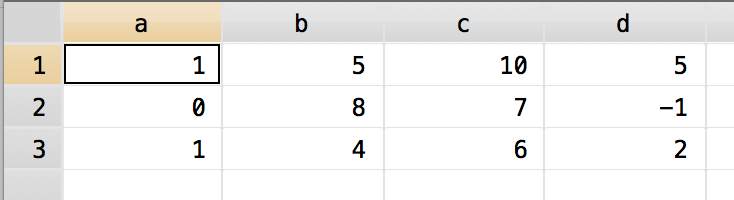
Ved at bruge følgende kommando:
list
Får du også vist denne liste i selve resultatet for terminalen. Du behøver derfor ikke nødvendigvis åbne “Data browser” for at se dataene.
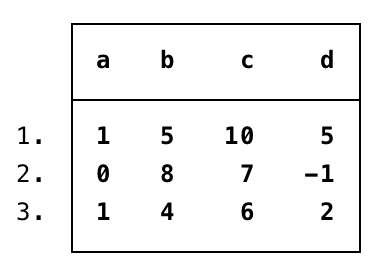
Du kan også åbne “Data browser” med følgende kommando, i stedet for at trykke på knappen:
browser
Gem datasættet som fil
Når du nu har indtastet en række kommandoer, kan du gemme datasættet i en dta-fil ved at bruge kommandoen.
save Filnavn
Dette genererer en ny fil der hedder Filnavn.dta og som er gemt i din standard dokumentmappe. Hvis du dobbeltklikker på filen, vil Stata åbne filen og du vil ved at klikke på “Data browser” kunne se det datasæt du hidtil har arbejdet på.
Hvis filen i forvejen eksisterer, vil du få en advarsel fra Stata. Men ved at tilføje replace til kommandoen, overskrives den eksisterende fil:
save Filnavn, replace
Gem resultater som logfil
Du kan også gemme resultaterne som logfil med kommandoen.
log using logfil.log list log close
Dette genererer en ny fil der hedder logfil.log som du kan finde i din standard dokumentmappe.
Indlæs datasæt fra en fil
Hvis du har gemt datasættet i en dta fil, der ligger i din standard dokumentmappe kan du indlæse den igen ved at bruge følgende kommando. Husk at du kan kun gøre dette hvis Stata ikke allerede indeholder et datasæt i hukommelsen – ellers skal du rydde den først.
use Filnavn
Du kan også vælge at skrive den fulde sti til filen:
use "/Users/andreas/Documents/Filnavn.dta"
En dta-fil er en fil som Stata fremstiller, men du kan også lave en datafil selv og så indlæse den. Datafilen laver du i en almindelig tekstfil, så indholdet ser således ud:
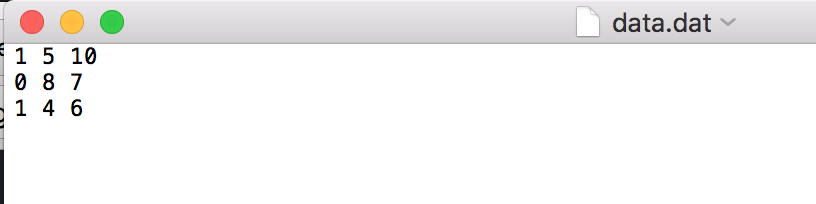
Denne kan for eksempel gemmes som en dat-fil – men den kunne sådan set ligeså godt have været en txt-fil. Bemærk at dette er en fil hvor dataene er formateret nøjagtig som du ville indtaste dem i Stata og derfor ikke for eksempelvis som en CSV fil hvor seperatoren er et semikolon.
Hvis datafilen hedder data.dat og ligger i din dokumentmappe kan du bruge følgende kommando til at indlæse dataene:
infile a b c using "/Users/andreas/Documents/data.dat"
Ryd datasæt i Stata
Hvis du nu gerne vil rydde det datasæt der er indlæst i Stata, for at arbejde på et nyt, så skal du bruge kommandoen clear. Stata kan nemlig kun have et datasæt i hukommelsen på én gang.
clear
Hver kolonne i datasættet i Stat er jo en variabel, der indeholder en vektor med værdier. Du kan slette en kolonne ved at slette variablen med kommandoen drop. Hvis du f.eks. vil slette den kolonne eller variabel der hedder d, skriver du:
drop d
Links
Der findes masser af gode guides og tutorials til hvordan du anvender Stata rundt omkring. Her kan jeg blandt andet nævne:
- Stata programmerings reference
- Stata grafisk reference
- Introduction to Stata
- Introduction to Stata Programming
- The Stata blog
- Getting Started with Stata for Mac
- Stata tutorial
Jeg håber denne artikel har vist dig hvad Stata er, og givet dig det første eksempel, som gør dig i stand til at bruge kommandoer i Stata. Der vil komme flere artikler omkring hvordan du bruger Stata, hvilket du kan finde i Stata kategorien.